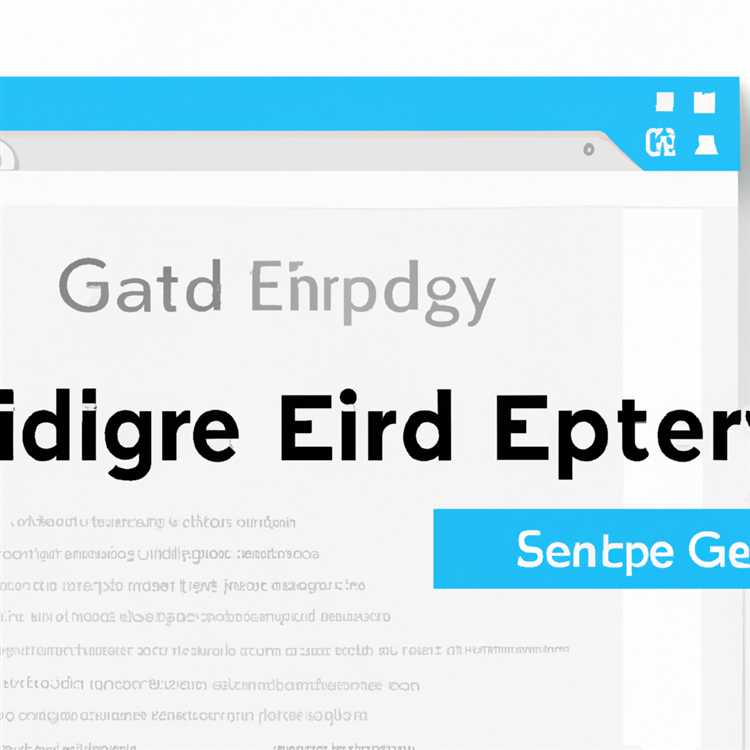Nếu bạn là người dùng Linux và muốn cài đặt Notepad ++ trên hệ thống Ubuntu 20. 04 của bạn, bạn sẽ gặp may! Notepad ++ là một trình soạn thảo văn bản phổ biến, giàu tính năng được nhiều người yêu thích. Trong hướng dẫn này, chúng tôi sẽ chỉ cho bạn cách cài đặt Notepad ++ trên Ubuntu 20. 04 bằng cách sử dụng Trình quản lý gói Snap. Phương pháp này nhanh chóng, dễ dàng và đảm bảo rằng bạn đã cài đặt phiên bản mới nhất của Notepad ++.
Trước khi chúng tôi bắt đầu quá trình cài đặt, có một vài điều kiện tiên quyết bạn sẽ cần. Đầu tiên, bạn sẽ cần kết nối internet vì chúng tôi sẽ tải xuống gói Notepad ++ từ Snap Store. Thứ hai, đảm bảo bạn có đủ dung lượng đĩa có sẵn, vì Notepad ++ là gói phần mềm tương đối lớn. Khi bạn có những điều kiện tiên quyết này, bạn đã sẵn sàng để bắt đầu cài đặt Notepad ++!
Bước 1: Mở thiết bị đầu cuối

Để cài đặt Notepad ++ trên Ubuntu 20. 04, bạn sẽ sử dụng giao diện dòng lệnh. Mở thiết bị đầu cuối bằng cách nhấn Ctrl+Alt+T hoặc bằng cách tìm kiếm "thiết bị đầu cuối" trong trình khởi chạy ứng dụng.
Bước 2: Cài đặt Notepad ++
Với thiết bị đầu cuối mở, bạn đã sẵn sàng để cài đặt Notepad ++. Chỉ cần nhập lệnh sau:
Sudo Snap Cài đặt Notepad-Plus-Plus
Lệnh này sẽ bắt đầu quy trình cài đặt và tải xuống gói Notepad ++ từ Snap Store. Tùy thuộc vào tốc độ kết nối internet của bạn, điều này có thể mất một thời gian.
Bước 3: Khởi động Notepad ++
Sau khi cài đặt hoàn tất, bạn có thể khởi chạy Notepad ++ từ trung tâm ứng dụng hoặc bằng cách tìm kiếm "notepad ++" trong trình khởi chạy ứng dụng. Nhấp vào biểu tượng Notepad ++ để mở ứng dụng.
Đó là nó! Bạn đã cài đặt thành công Notepad ++ trên hệ thống Ubuntu 20. 04 của mình. Bây giờ bạn có thể thích sử dụng trình soạn thảo văn bản mạnh mẽ này với các tính năng phong phú và GUI thân thiện với người dùng. Nếu bạn muốn gỡ cài đặt Notepad ++ trong tương lai, bạn có thể làm như vậy bằng cách chạy lệnh "sudo snap loại bỏ notepad-plus-plus".
Tóm lại, việc cài đặt Notepad ++ trên Ubuntu 20. 04 Sử dụng Trình quản lý gói Snap là một quy trình đơn giản không yêu cầu bất kỳ phụ thuộc bên ngoài hoặc các bước phức tạp nào. Chỉ với một vài lệnh, bạn có thể có trình soạn thảo văn bản phổ biến này và chạy trên hệ thống Ubuntu của bạn. Vậy tại sao phải đợi? Cài đặt Notepad ++ ngay hôm nay và bắt đầu chỉnh sửa các tệp của bạn một cách dễ dàng!
Phương pháp 1: Sử dụng GUI
Nếu bạn thích cài đặt phần mềm bằng giao diện người dùng đồ họa (GUI) thì phương pháp này là dành cho bạn. Làm theo hướng dẫn từng bước bên dưới để cài đặt Notepad++ trên Ubuntu 20. 04 bằng gói Snap.
Điều kiện tiên quyết:
- Đã cài đặt Ubuntu 20. 04
- Kết nối internet ổn định
Bước 1: Mở Trung tâm phần mềm Ubuntu
Trước tiên, hãy nhấp vào biểu tượng "Phần mềm Ubuntu" nằm ở góc dưới bên trái của màn hình Ubuntu hoặc bạn có thể chỉ cần tìm kiếm "Phần mềm" trong các ứng dụng.
Bước 2: Tìm kiếm Notepad++
Trong Trung tâm phần mềm Ubuntu, nhấp vào biểu tượng tìm kiếm và nhập "notepad-plus-plus". Kết quả tìm kiếm sẽ hiển thị các gói có sẵn.
Bước 3: Cài đặt Notepad++
Nhấp vào gói Notepad++ từ kết quả tìm kiếm để xem chi tiết. Sau đó, nhấp vào nút "Cài đặt" để bắt đầu cài đặt.
Bước 4: Xác thực và cài đặt
Nếu được nhắc, hãy nhập mật khẩu quản trị viên của bạn để xác thực cài đặt. Trung tâm phần mềm Ubuntu sẽ tự động tải xuống và cài đặt Notepad++.
Bước 5: Khởi chạy Notepad++
Sau khi quá trình cài đặt hoàn tất, bạn có thể khởi chạy Notepad++ từ menu Ứng dụng hoặc bằng cách tìm kiếm "Notepad++" trong Trung tâm phần mềm Ubuntu.
Bước 6: Gỡ cài đặt Notepad++ (Tùy chọn)
Nếu muốn gỡ cài đặt Notepad++, bạn có thể thực hiện việc này từ Trung tâm phần mềm Ubuntu. Chỉ cần tìm kiếm "Notepad++" trong Trung tâm phần mềm Ubuntu, nhấp vào gói Notepad++ và nhấp vào nút "Xóa".
Phần kết luận
Sử dụng phương pháp GUI, bạn có thể dễ dàng cài đặt Notepad++ trên Ubuntu 20. 04 mà không cần bất kỳ lệnh dòng lệnh hoặc gói bên ngoài nào. Notepad++ là trình soạn thảo văn bản phổ biến và được yêu thích, đồng thời là lựa chọn tuyệt vời nếu bạn muốn một phần mềm mạnh mẽ và giàu tính năng hỗ trợ nhu cầu mã hóa hoặc chỉnh sửa văn bản của mình trên Ubuntu.
Cảnh báo:
Hãy nhớ rằng Notepad++ là một phần mềm dựa trên Windows và nó chạy trên Ubuntu bằng Wine. Mặc dù phần lớn các tính năng đều hoạt động tốt nhưng một số chức năng có thể khác. Ngoài ra, kích thước của phần mềm được cài đặt có thể lớn hơn do hỗ trợ gói Wine.
Cách 2: Sử dụng dòng lệnh
Nếu bạn thích làm việc với giao diện dòng lệnh hoặc muốn cài đặt Notepad++ nhanh hơn, bạn có thể sử dụng trình quản lý gói Snap, trình quản lý này hỗ trợ cài đặt các gói phần mềm. Phương pháp này cho phép bạn cài đặt Notepad++ trên Ubuntu 20. 04 mà không cần phải mở Trung tâm phần mềm Ubuntu.
Dưới đây là các bước để cài đặt Notepad++ bằng dòng lệnh:
- Mở terminal bằng cách nhấn
Ctrl+Alt+Thoặc tìm kiếm "thiết bị đầu cuối" trong menu ứng dụng. - Hãy chắc chắn rằng bạn đã cài đặt Snap trên hệ thống của bạn. Nếu không, bạn có thể cài đặt nó bằng cách chạy lệnh sau:
sudo apt cài đặt snapd
- Khi Snap được cài đặt, bạn có thể cài đặt Notepad ++ bằng cách chạy lệnh sau:
Sudo Snap Cài đặt Notepad-Plus-Plus
- Đợi cho việc cài đặt hoàn thành. Kích thước của gói notepad ++ là khoảng 150MB, do đó, có thể mất một thời gian tùy thuộc vào tốc độ internet của bạn.
CẢNH BÁO: Nếu bạn đã cài đặt Notepad ++ bằng Wine hoặc bất kỳ phương pháp bên ngoài nào khác, hãy đảm bảo gỡ cài đặt nó trước khi tiến hành phương pháp này.
Đó là nó! Sau khi cài đặt kết thúc, bạn có thể khởi chạy Notepad ++ bằng cách tìm kiếm nó trong menu Ứng dụng hoặc chạynotepad-plus-pluslệnh trong thiết bị đầu cuối.
Trong phương thức này, Notepad ++ sẽ được cài đặt dưới dạng gói SNAP, cung cấp một cách thuận tiện và an toàn để cài đặt và quản lý phần mềm trên Ubuntu.
Vì vậy, nếu bạn đang tìm kiếm một hướng dẫn từng bước về cách cài đặt Notepad ++ trên Ubuntu 20. 04 bằng dòng lệnh, phương thức này cung cấp tất cả các chi tiết bạn cần.
Bây giờ bạn có thể thưởng thức tất cả các tính năng mà Notepad ++ cung cấp trên hệ thống Ubuntu của bạn!
Tiếp theo, chúng ta hãy chuyển sang kết luận của hướng dẫn này.
Cài đặt Notepad ++ từ Trung tâm phần mềm Ubuntu

Nếu bạn thích một phương thức đồ họa để cài đặt Notepad ++ trên Ubuntu 20. 04, bạn có thể sử dụng Trung tâm phần mềm Ubuntu. Phương pháp này được khuyến nghị cho những người không thoải mái với việc sử dụng thiết bị đầu cuối hoặc dòng lệnh.
Bước 1: Mở Trung tâm phần mềm Ubuntu
Đầu tiên, mở Trung tâm phần mềm Ubuntu. Bạn có thể tìm thấy nó trong menu Ứng dụng hoặc bằng cách tìm kiếm trong Dash Ubuntu.
Bước 2: Tìm kiếm Notepad ++
Trong Trung tâm phần mềm Ubuntu, sử dụng thanh tìm kiếm để tìm kiếm "Notepad ++". Nhấp vào mục Notepad ++ trong kết quả tìm kiếm.
Bước 3: Cài đặt Notepad ++
Trên trang Notepad ++ trong Trung tâm phần mềm Ubuntu, nhấp vào nút "Cài đặt" để bắt đầu quá trình cài đặt. Bạn có thể được nhắc nhập mật khẩu hệ thống của bạn.
Lưu ý: Kích thước của gói và thời gian cài đặt có thể thay đổi tùy thuộc vào hệ thống và kết nối Internet của bạn.
Bước 4: Khởi động Notepad ++
Sau khi cài đặt hoàn tất, bạn có thể khởi chạy NotePad ++ từ menu Ứng dụng hoặc bằng cách tìm kiếm trong Dash Ubuntu. Nhấp vào biểu tượng Notepad ++ để mở ứng dụng.
Bước 5: Gỡ cài đặt Notepad ++
Nếu bạn muốn gỡ cài đặt Notepad ++ bất cứ lúc nào, bạn có thể làm như vậy thông qua Trung tâm phần mềm Ubuntu. Chỉ cần định vị Notepad ++ trong tab đã cài đặt và nhấp vào nút "Xóa".
Lưu ý: Notepad ++ được cài đặt từ Trung tâm phần mềm Ubuntu không hỗ trợ một số tính năng như chạy các lệnh bên ngoài hoặc sử dụng gói rượu vang để chạy các ứng dụng Windows. Nếu bạn muốn sử dụng các tính năng này, hãy xem xét cài đặt Notepad ++ bằng phương pháp SNAP hoặc đầu cuối được mô tả trong hướng dẫn này.
Phần kết luận
Trong hướng dẫn này, bạn đã học cách cài đặt Notepad ++ trên Ubuntu 20. 04 bằng phương pháp Trung tâm phần mềm Ubuntu. Phương pháp này cung cấp một cách đơn giản và thân thiện với người dùng để cài đặt Notepad ++ mà không cần sử dụng dòng đầu cuối hoặc dòng lệnh. Tuy nhiên, hãy nhớ rằng phiên bản này của Notepad ++ có thể không hỗ trợ tất cả các tính năng có sẵn trong các phương thức cài đặt khác.
Cài đặt Notepad ++ trên Ubuntu
Nếu bạn là người dùng Linux, bạn có thể tự hỏi làm thế nào để cài đặt Notepad ++ trên Ubuntu. Notepad ++ là một trình soạn thảo văn bản phổ biến hỗ trợ nhiều ngôn ngữ lập trình và cung cấp một loạt các tính năng cho các nhà phát triển.
Trước khi bạn có thể cài đặt Notepad ++ trên Ubuntu, có một vài điều kiện tiên quyết mà bạn cần đảm bảo được cài đặt trên hệ thống của mình. Đầu tiên, bạn cần cài đặt Ubuntu 20. 04 trở lên. Nếu bạn chưa cài đặt Ubuntu, bạn có thể tải xuống miễn phí từ trang web chính thức của Ubuntu. Ngoài ra, bạn cần bật hỗ trợ SNAP khi cài đặt Ubuntu. Snap là một hệ thống quản lý gói cho phép bạn dễ dàng cài đặt các ứng dụng trên Ubuntu.
Khi bạn đã cài đặt hỗ trợ Ubuntu và SNAP, bạn có thể tiến hành cài đặt Notepad ++. Có hai phương pháp để cài đặt Notepad ++ trên Ubuntu:
1. Sử dụng Snap Store: Đây là phương pháp dễ nhất để cài đặt Notepad ++. Mở ứng dụng Snap Store, tìm kiếm "Notepad-Plus-Plus" và nhấp vào nút "Cài đặt". Cửa hàng Snap sẽ xử lý quá trình cài đặt cho bạn.
2. Sử dụng dòng lệnh: Nếu bạn thích giao diện dòng lệnh, bạn có thể cài đặt Notepad ++ bằng thiết bị đầu cuối. Mở cửa sổ Terminal và chạy lệnh sau: Sudo Snap Cài đặt Notepad-Plus-Plus. Nhập mật khẩu của bạn khi được nhắc và quá trình cài đặt sẽ bắt đầu.
Sau khi cài đặt hoàn tất, bạn có thể mở Notepad ++ từ menu Ứng dụng hoặc bằng cách tìm kiếm nó trong Dash Ubuntu. Bây giờ bạn có thể thưởng thức tất cả các tính năng mà Notepad ++ cung cấp, bao gồm cả cú pháp làm nổi bật, gấp mã và hơn thế nữa.
Nếu muốn gỡ cài đặt Notepad++, bạn có thể thực hiện bằng phương pháp tương tự như bạn đã sử dụng để cài đặt Notepad++. Chỉ cần mở Snap Store hoặc chạy lệnh sudo snap delete notepad-plus-plus trong terminal.
Tóm lại, Notepad++ là một trình soạn thảo văn bản mạnh mẽ được nhiều nhà phát triển yêu thích. Cài đặt nó trên Ubuntu là một quá trình nhanh chóng và đơn giản, cho dù bạn thích phương pháp đồ họa hay dòng lệnh. Vì vậy, nếu bạn là người dùng Linux và muốn sử dụng Notepad++ mà không cần dựa vào lớp tương thích Wine, hãy dùng thử và xem nó nâng cao trải nghiệm viết mã của bạn như thế nào!
Cài đặt Notepad++ từ dòng lệnh
Nếu bạn thích sử dụng dòng lệnh hơn, có một phương pháp khác để cài đặt Notepad++ trên Ubuntu 20. 04. Bạn có thể sử dụng hệ thống quản lý gói snap để cài đặt Notepad++ trực tiếp từ dòng lệnh.
Bước 1: Điều kiện tiên quyết
Trước khi bắt đầu quá trình cài đặt, hãy đảm bảo bạn đã cài đặt hệ thống quản lý gói snap trên hệ thống Ubuntu 20. 04 của mình. Nếu nó chưa được cài đặt, bạn có thể cài đặt nó bằng cách chạy lệnh sau trong terminal:
cập nhật sudo aptsudo apt cài đặt snapd
Bước 2: Cài đặt Notepad ++

Sau khi cài đặt snap, bạn có thể sử dụng lệnh sau để cài đặt Notepad++:
cài đặt sudo snap --classic notepad-plus-plus
Sau khi chạy lệnh, quá trình cài đặt sẽ bắt đầu và có thể mất một chút thời gian để hoàn thành tùy thuộc vào tốc độ Internet và tài nguyên hệ thống của bạn.
Bước 3: Khởi động Notepad ++
Sau khi quá trình cài đặt hoàn tất, bạn có thể khởi chạy Notepad++ bằng cách tìm kiếm nó trong menu ứng dụng hoặc bằng cách chạy lệnhnotepad-plus-plustrong thiết bị đầu cuối. Notepad++ bây giờ đã được cài đặt và sẵn sàng sử dụng trên hệ thống Ubuntu 20. 04 của bạn.
Gỡ cài đặt Notepad++
Nếu bất kỳ lúc nào bạn muốn gỡ cài đặt Notepad++, bạn có thể thực hiện bằng cách chạy lệnh sau trong terminal:
sudo snap xóa notepad-plus-plus
Sau khi lệnh được thực thi, Notepad++ sẽ được gỡ cài đặt khỏi hệ thống của bạn.
Đó là nó! Bạn đã cài đặt thành công Notepad++ trên hệ thống Ubuntu 20. 04 bằng phương pháp dòng lệnh.